Как вставить данные только в отфильтрованный список, пропуская скрытые строки в Excel?
При работе с отфильтрованными данными в Excel прямое вставление значений часто может привести к перезаписи скрытых строк, что приводит к некорректным результатам. Например, если у вас есть отфильтрованный набор данных на Листе 1 и другой набор данных на Листе 2 для вставки в видимые строки Листа 1, Excel автоматически не пропускает скрытые строки. В этом руководстве демонстрируются эффективные методы вставки данных только в отфильтрованные строки, гарантируя, что скрытые строки останутся нетронутыми.
 |  | Вставка данных в отфильтрованный список в Excel с помощью вспомогательных столбцов Вставка данных в отфильтрованный список в Excel с помощью Kutools для Excel |
 Вставка данных в отфильтрованный список в Excel с помощью вспомогательных столбцов
Вставка данных в отфильтрованный список в Excel с помощью вспомогательных столбцов
Чтобы вставить данные в отфильтрованный список, вам нужно применить некоторые вспомогательные столбцы. Пожалуйста, следуйте пошаговым инструкциям:
1. Сначала нажмите Данные > Фильтр, чтобы удалить фильтр, затем введите 1, 2 в ячейки C2 и C3 соответственно, рядом с вашим фильтруемым столбцом, и выберите ячейки C2 и C3, затем перетащите маркер заполнения до ячеек, соответствующих вашим данным на Листе 1. Смотрите скриншот:
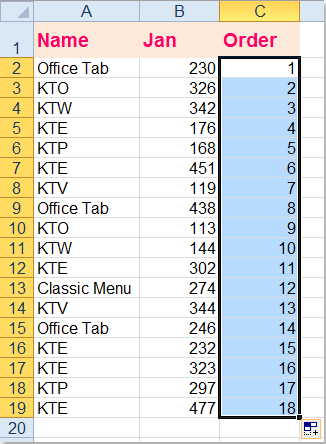
2. Затем снова отфильтруйте ваши данные, нажав Данные > Фильтр. В этом примере я отфильтрую «KTE» из Листа 1 и введу эту формулу =СТРОКА() в ячейку D2, затем заполню эту формулу в видимые ячейки, которые вам нужны в столбце D. Смотрите скриншоты:
 |  |
3. После этого снова отмените фильтр и отсортируйте данные по столбцу D в порядке возрастания, все элементы KTE будут сгруппированы вместе. Смотрите скриншот:

4. Далее вы можете скопировать данные A1:B6 на Листе 2 и вставить их в диапазон A2:B7 на Листе 1.
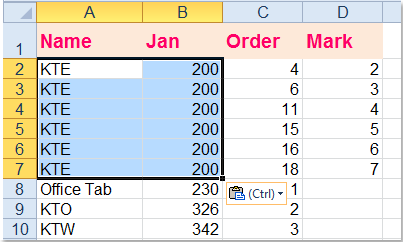
5. Затем вам нужно восстановить исходный порядок данных, пожалуйста, щелкните по столбцу C и отсортируйте данные по возрастанию. Смотрите скриншот:

6. И порядок данных был восстановлен, затем вы можете удалить содержимое столбца C и столбца D по мере необходимости, в конце вы можете отфильтровать нужные данные, и вы увидите, что отфильтрованные данные были успешно заменены новыми данными.
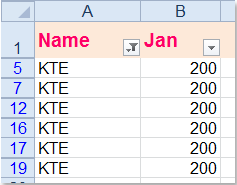
 Вставка данных в отфильтрованный список в Excel с помощью Kutools для Excel
Вставка данных в отфильтрованный список в Excel с помощью Kutools для Excel
Первый метод сложен, поэтому я представлю вам удобный инструмент – Kutools для Excel, с его функцией Вставить в видимый диапазон вы сможете быстро вставить данные в отфильтрованный список без особых усилий.
После установки Kutools для Excel выполните следующие действия:
1. Сначала выберите диапазон данных, который хотите скопировать и вставить в отфильтрованный список. Затем нажмите Kutools > Диапазон > Вставить в видимый диапазон. Смотрите скриншот:

2. Затем появится окно подсказки Вставить в видимый диапазон, нажмите на ячейку или диапазон ячеек, куда вы хотите вставить новые данные. Смотрите скриншот:
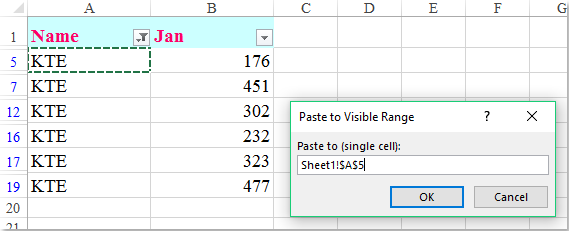
3. Затем нажмите кнопку ОК, новые данные будут вставлены только в отфильтрованный список, а данные скрытых строк останутся нетронутыми.
(1.) Если вы выберете опцию Вставить только значения, то только значения будут вставлены в отфильтрованные данные. Смотрите скриншот:
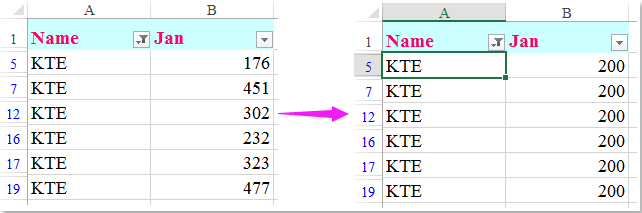
(2.) Если вы выберете опцию Все, то значения, а также форматирование будут вставлены в отфильтрованные данные. Смотрите скриншот:
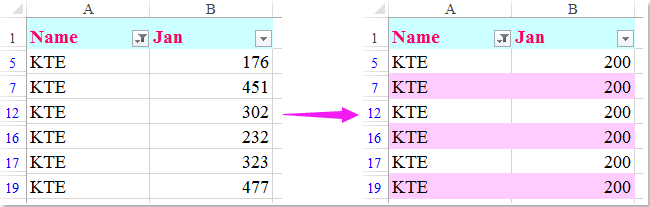
Нажмите, чтобы узнать больше об этой функции Вставить в видимый диапазон.
Kutools для Excel - Усильте Excel более чем 300 необходимыми инструментами. Наслаждайтесь постоянно бесплатными функциями ИИ! Получите прямо сейчас
 Копирование и вставка значений ячеек только в видимые или отфильтрованные ячейки с помощью Kutools для Excel:
Копирование и вставка значений ячеек только в видимые или отфильтрованные ячейки с помощью Kutools для Excel:
Лучшие инструменты для повышения продуктивности в Office
Повысьте свои навыки работы в Excel с помощью Kutools для Excel и ощутите эффективность на новом уровне. Kutools для Excel предлагает более300 расширенных функций для повышения производительности и экономии времени. Нажмите здесь, чтобы выбрать функцию, которая вам нужнее всего...
Office Tab добавляет вкладки в Office и делает вашу работу намного проще
- Включите режим вкладок для редактирования и чтения в Word, Excel, PowerPoint, Publisher, Access, Visio и Project.
- Открывайте и создавайте несколько документов во вкладках одного окна вместо новых отдельных окон.
- Увеличьте свою продуктивность на50% и уменьшите количество щелчков мышью на сотни ежедневно!
Все надстройки Kutools. Один установщик
Пакет Kutools for Office включает надстройки для Excel, Word, Outlook и PowerPoint, а также Office Tab Pro — идеально для команд, работающих в разных приложениях Office.
- Комплексный набор — надстройки для Excel, Word, Outlook и PowerPoint плюс Office Tab Pro
- Один установщик, одна лицензия — настройка занимает считанные минуты (MSI-совместимо)
- Совместная работа — максимальная эффективность между приложениями Office
- 30-дневная полнофункциональная пробная версия — без регистрации и кредитной карты
- Лучшее соотношение цены и качества — экономия по сравнению с покупкой отдельных надстроек